Ein Moodboard kann als Design- oder Szenenvorlage dienen, etwa bei der grafischen Gestaltung einer Webseite, bei einem Fotoshoot oder beim Filmdreh. Mit Farben, Stimmungen, Mustern und vielleicht auch der Vorgabe von Objekten, Charakteren und Licht lässt sich schnell und einfach einordnen, wie alles am Ende aussehen soll. „Mood“ ist dabei englisch für „Stimmung“ – das Moodboard gibt also eine bestimmte Stimmung oder Atmosphäre wieder, welche im Projekt realisiert werden soll. Wie ihr schnell, einfach sowie ohne Software-Kenntnisse und ohne App-Download ein Moodboard mit Templates erstellen könnt, das lest ihr hier.
TL;DR: Hier geht es direkt zum Online-Editor
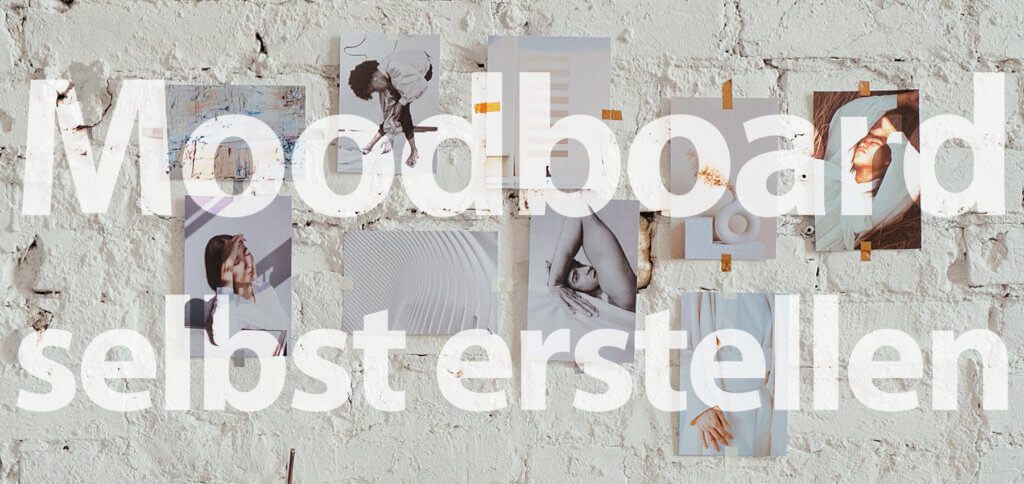
Kapitel in diesem Beitrag:
- 1 Moodboard mit Vorlage / Template erstellen
- 2 Canva – Unterschied zwischen Gratis- und Abo-Nutzung
- 3 Ähnliche Beiträge
- 4 Apple Immersive Video Utility: Videos für die Vision Pro am Mac verwalten
- 5 Sprachmemos App: Automatische Transkripte jetzt auch auf Deutsch
- 6 Safari-Trick: Vorige Seite in zweitem Tab öffnen (und damit beide Seiten behalten)
- 7 Apple Mail App: Kategorien verstehen, aktivieren und deaktivieren
- 8 Nintendo Today! – Neue News-App für Nintendo-Fans
- 9 Komoot verkauft: Kommt jetzt die Abo-Pflicht?
- 10 Kalender App: Kalenderwoche anzeigen an iPhone, iPad und Mac
- 11 Erinnerungen-Trick: Beim Senden von Nachrichten benachrichtigen lassen
Moodboard mit Vorlage / Template erstellen
Was ein Moodboard ist, das habe ich euch nun versucht darzulegen. Falls ihr noch Fragen dazu habt, könnt ihr gern in den umfangreicheren Beitrag zum Thema Moodboards schauen oder direkt auf die oben verlinkte Canva-Seite. Denn bei Canva könnt ihr nach der gratis Anmeldung direkt im Webbrowser loslegen und per einfachem Drag-and-Drop-Prinzip euer eigenes Moodboard per Vorlage bzw. Template erstellen. Dafür könnt ihr entweder eigene Bilder und Fotos verwenden (bei Google-Funden das Copyright beachten!) oder welche aus der riesigen Canva-Bibliothek nutzen.
Die einfache Nutzung des Canva-Editors für Moodboards wird vom Anbieter so zusammengefasst:
- Bei Canva mit einem kostenlosen oder Abo-Konto anmelden
- Eine kreative Moodboard-Vorlage aus der Bibliothek wählen
- Aus über 1 Million Bildern aussuchen oder eigene hochladen
- Bilder, Farben und Text bearbeiten, anpassen und anordnen
- Das Moodboard speichern und für das eigene Projekt nutzen
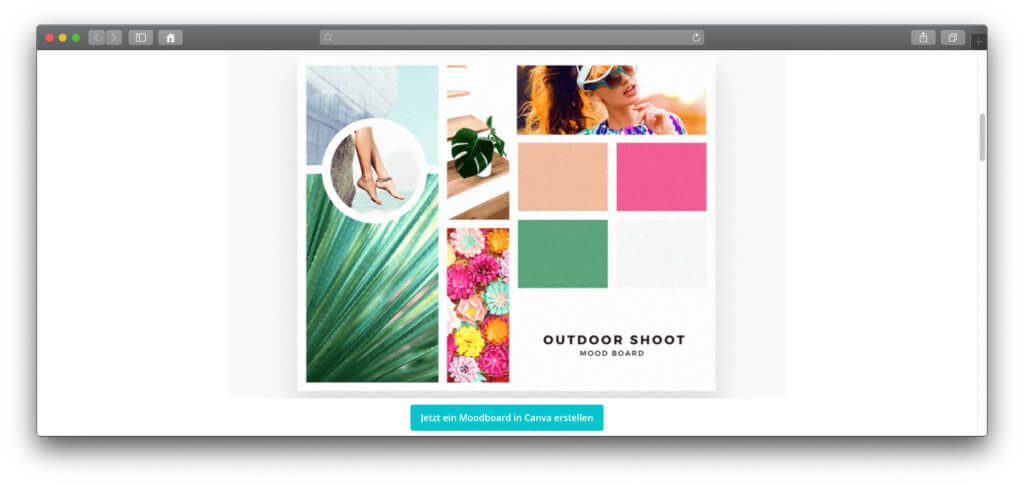
Canva – Unterschied zwischen Gratis- und Abo-Nutzung
Canva ist ein Anbieter für professionelle Dokument- und Grafikarbeiten direkt im Webbrowser. Mit den Editoren der Webseite könnt ihr die verschiedensten Grafiken und Printsachen erstellen: Lebenslauf, Flyer, Logo, YouTube-Thumbnail und mehr. Für private Nutzer/innen stehen bei kostenfreier Verwendung 1 GB Speicherplatz und zwei Ordner zur Verfügung. Für die meisten privaten Projekte sollte das reichen. Mehr Speicher sowie Zugriff auf weitere Funktionen und umfangreicheren Support gibt es dann in den „Pro“- und „Business“-Paketen, die sich an Unternehmer/innen bzw. Firmen richten. Alle Details dazu findet ihr in diesem Beitrag: Was ist Canva Design?
Wollt ihr euch die allgemeinen Infos sparen und direkt ein eigenes Moodboard per Vorlage erstellen, geht es hier entlang: Zum Online-Editor.
Ähnliche Beiträge
Seit 2012 betreibe ich meinen Blog als Sir Apfelot und helfe meinen Lesern bei technischen Problemen. In meiner Freizeit flitze ich auf elektrischen Einrädern, fotografiere mit meinem iPhone, klettere in den hessischen Bergen oder wandere mit meiner Familie. Meine Artikel behandeln Apple-Produkte, Drohnen-News und Lösungen für aktuelle Bugs.









